电信3G无线上网卡正确使用方法
- 格式:ppt
- 大小:1.78 MB
- 文档页数:47
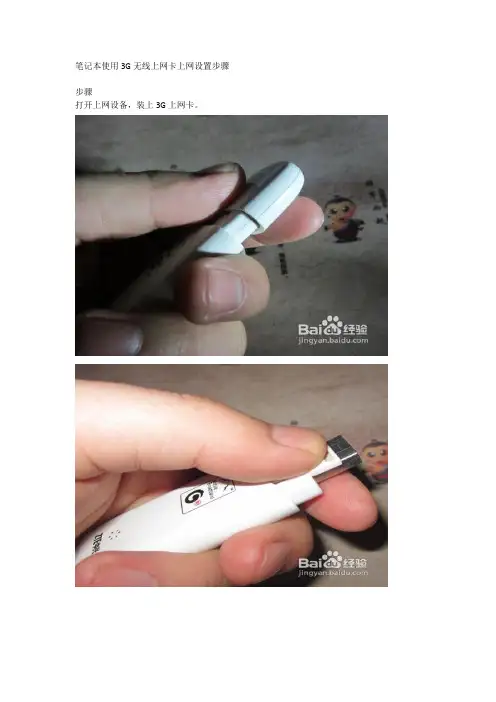
笔记本使用3G无线上网卡上网设置步骤
步骤
打开上网设备,装上3G上网卡。
将上网设备与电脑相连。
插入电脑USB接口处
此时电脑会弹出安装驱动程序的提示。
等待安装完成。
驱动完成后,会自动弹出安装上网程序。
当然如果不弹出,你也可以上我的电脑中找到安装后的设备,双击即可。
设置安装程序的位置。
下一步即可
此时在桌面上会有上网程序的图标。
点击完成后,电脑自动弹出。
耐心等待中间的“链接”变成红色后,点击即可上网。
耐心等待中间的“链接”变成红色后,点击即可上网。
退出程序。
此时需点击托盘下的上网程序的图标后,点击断开连接。
然后点击关闭按钮。
确定后即可退出上网,拔出上网设备。
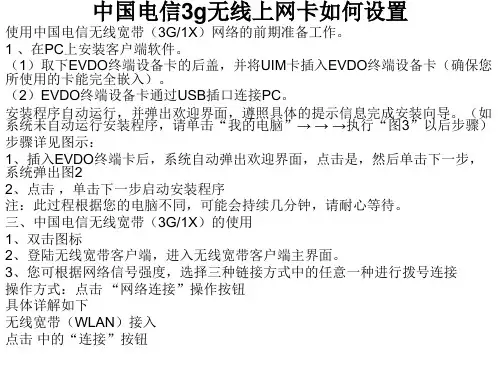

电信3g上网设置方法步骤详解
3G在全球的网络建设渐入高潮,商用网的数量和规模迅速增加,新型应用层出不穷。
下面是店铺为大家整理的关于电信 3g 上网设置,一起来看看吧!
电信 3g 上网设置
如果你有电信的手机,可以将卡插到手机里查询下该卡是否停机,因为现在套餐不同,各种卡的计费方式也不同,有些按时长计费,有些按流量计费。
如果你弄错了,那么很有可能会造成卡欠费。
如果你没有电信手机,可以到电信的官网上,输入手机号码可以直接看到该卡是否欠费。
如果卡未欠费,但是仍无法上网,可是能是无线客户端的原因,客户端必须显示连接到网络
如果客户端显示没有连接到网络,这种情况下,可以尝试下重新安装设备驱动。
因为有时驱动软件升级、USB口每次使用的不一致等各类原因,很有可能会使得该软件无法正常识别出来。
可以采用360中的软件卸载功能,找到该软件进行卸载-重启-然后重新安装驱动。
一般按以上情况进行操作后,上网卡基本已经能使用了。
但是有时候会有打开客户端很卡很慢,上网卡老是卡死等现象出现,那么在此推荐一个比较简单的方法。
可以在电脑网上邻居-本地连接新建一个拨号连接。
连接时选择使用拨号连接,选中3G客户端自带的调制解调器,电话号码设置为#777,用户和密码都为card。
5设置成功后,用该拨号进行拨号连接时,可以发现连接速度比3G上网卡自带的客户端快很多。
该连接设置对经常会进行3G/1X频繁切换的的问题也会有所帮助。
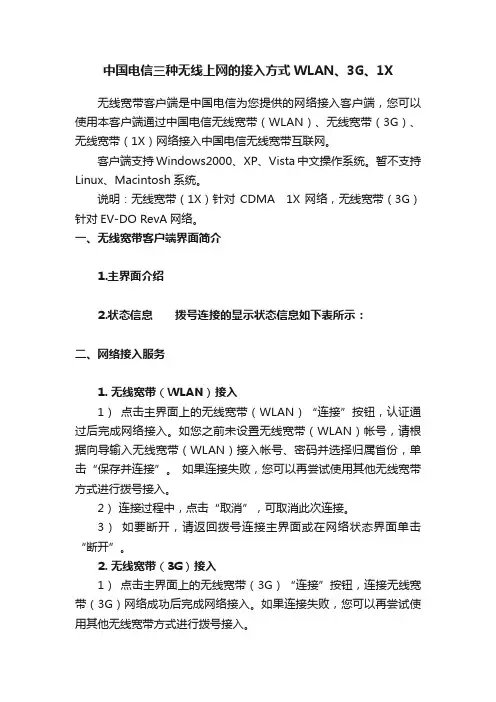
中国电信三种无线上网的接入方式WLAN、3G、1X无线宽带客户端是中国电信为您提供的网络接入客户端,您可以使用本客户端通过中国电信无线宽带(WLAN)、无线宽带(3G)、无线宽带(1X)网络接入中国电信无线宽带互联网。
客户端支持Windows2000、XP、Vista中文操作系统。
暂不支持Linux、Macintosh系统。
说明:无线宽带(1X)针对CDMA 1X网络,无线宽带(3G)针对EV-DO RevA网络。
一、无线宽带客户端界面简介1.主界面介绍2.状态信息拨号连接的显示状态信息如下表所示:二、网络接入服务1. 无线宽带(WLAN)接入1)点击主界面上的无线宽带(WLAN)“连接”按钮,认证通过后完成网络接入。
如您之前未设置无线宽带(WLAN)帐号,请根据向导输入无线宽带(WLAN)接入帐号、密码并选择归属省份,单击“保存并连接”。
如果连接失败,您可以再尝试使用其他无线宽带方式进行拨号接入。
2)连接过程中,点击“取消”,可取消此次连接。
3)如要断开,请返回拨号连接主界面或在网络状态界面单击“断开”。
2. 无线宽带(3G)接入1)点击主界面上的无线宽带(3G)“连接”按钮,连接无线宽带(3G)网络成功后完成网络接入。
如果连接失败,您可以再尝试使用其他无线宽带方式进行拨号接入。
2)当您连接上无线宽带(3G)网络,如果无线宽带(3G)信号过低时,将为您自动无缝切换到无线宽带(1X)网络连接,您可以继续使用上网业务。
3)连接过程中,点击“取消”,可取消此次连接。
4)如要断开,请返回拨号连接主界面或在网络状态界面单击“断开”。
3. 无线宽带(1X)接入1) 点击主界面上的无线宽带(1X)“连接”按钮,连接无线宽带(1X)网络成功后完成网络接入。
如果连接失败,您可以再尝试使用其他无线宽带方式进行拨号接入。
2) 连接过程中,点击“取消”,可取消此次连接。
3) 如要断开,请返回拨号连接主界面或在网络状态界面单击“断开”。
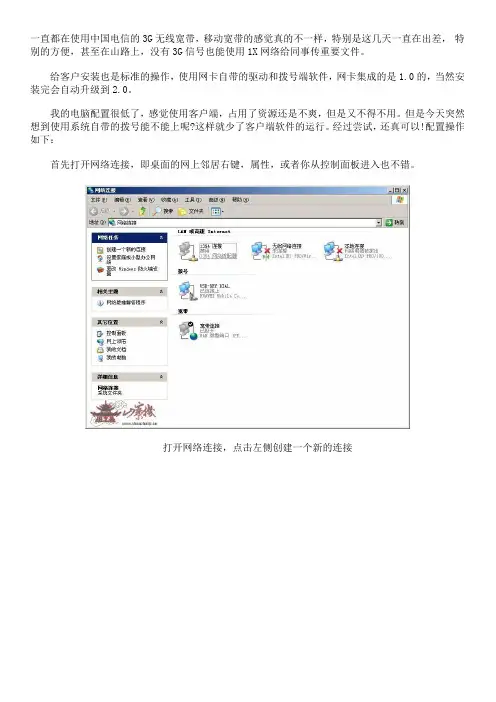
一直都在使用中国电信的3G无线宽带,移动宽带的感觉真的不一样,特别是这几天一直在出差,特别的方便,甚至在山路上,没有3G信号也能使用1X网络给同事传重要文件。
给客户安装也是标准的操作,使用网卡自带的驱动和拨号端软件,网卡集成的是1.0的,当然安装完会自动升级到2.0。
我的电脑配置很低了,感觉使用客户端,占用了资源还是不爽,但是又不得不用。
但是今天突然想到使用系统自带的拨号能不能上呢?这样就少了客户端软件的运行。
经过尝试,还真可以!配置操作如下:
首先打开网络连接,即桌面的网上邻居右键,属性,或者你从控制面板进入也不错。
打开网络连接,点击左侧创建一个新的连接
点击下一步
选择连接到Internet,点击下一步
选择手动设置我的连接,下一步
选择用拨号调制解调器连接,下一步
从列表里选择你安装的3G无线网络设备,这里我使用的是华为的EC1260,装好后在设备管理器里显示如图,下一步
输入ISP名称,可以随便取个名称,例如我取个“3G”,下一步
输入电话号码:#777,必须输入这个号码
输入用户名和密码,你可以输入老联通时代的用户名card,密码card,这里我使用了最新的用户名ctnet@,密码vnet.mobi,下一步
勾选“在我的桌面上添加一个到此连接的快捷方式”,点击完成
在桌面生成如图的快捷方式,双击
双击出现拨号窗口,点击拨号即可
稍作等待,验证帐号和密码之后就连接成功了,可以看到连接速率是3.1M
经过测试,和使用中国电信3G拨号软件效果一样。
虽然连接成功了,但是还有一点不明白,这个拨号要怎么区别EVDO网络和1X网络呢?我所测试的网络是有3G信号的场所,待到只有1X信号的地方再次测试看看。
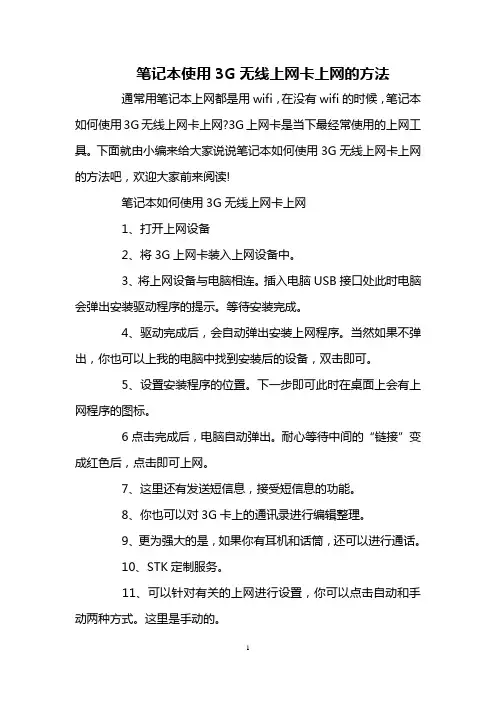
笔记本使用3G无线上网卡上网的方法通常用笔记本上网都是用wifi,在没有wifi的时候,笔记本如何使用3G无线上网卡上网?3G上网卡是当下最经常使用的上网工具。
下面就由小编来给大家说说笔记本如何使用3G无线上网卡上网的方法吧,欢迎大家前来阅读!笔记本如何使用3G无线上网卡上网1、打开上网设备2、将3G上网卡装入上网设备中。
3、将上网设备与电脑相连。
插入电脑USB接口处此时电脑会弹出安装驱动程序的提示。
等待安装完成。
4、驱动完成后,会自动弹出安装上网程序。
当然如果不弹出,你也可以上我的电脑中找到安装后的设备,双击即可。
5、设置安装程序的位置。
下一步即可此时在桌面上会有上网程序的图标。
6点击完成后,电脑自动弹出。
耐心等待中间的“链接”变成红色后,点击即可上网。
7、这里还有发送短信息,接受短信息的功能。
8、你也可以对3G卡上的通讯录进行编辑整理。
9、更为强大的是,如果你有耳机和话筒,还可以进行通话。
10、STK定制服务。
11、可以针对有关的上网进行设置,你可以点击自动和手动两种方式。
这里是手动的。
13、也可以修改下提示音。
14、如果你对操作还是不熟悉,那么点击帮助,会有一个HTML文件来帮助你。
15、退出程序。
此时需点击托盘下的上网程序的图标后,点击断开连接。
然后点击关闭按钮。
确定后即可退出上网,拔出上网设备。
总结通过以上详细步骤,相信可以用3G网卡来上网了,笔记本如何使用3G无线上网卡上网这个问题也解决了,在没有wifi的时候也可以尽情上网。
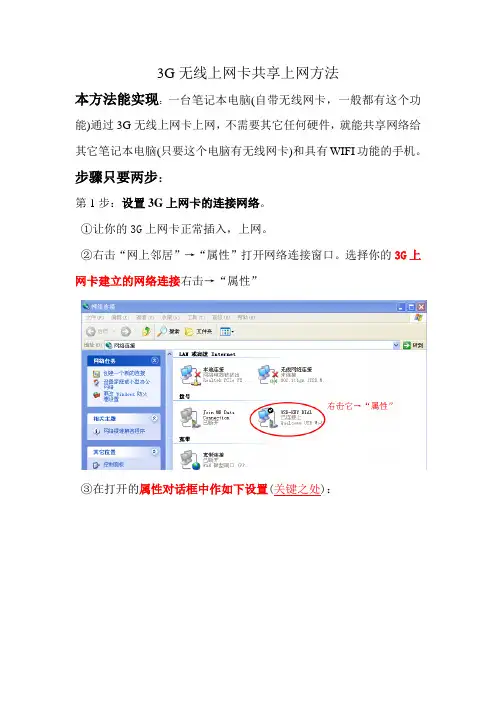
3G无线上网卡共享上网方法
本方法能实现:一台笔记本电脑(自带无线网卡,一般都有这个功能)通过3G无线上网卡上网,不需要其它任何硬件,就能共享网络给其它笔记本电脑(只要这个电脑有无线网卡)和具有WIFI功能的手机。
步骤只要两步:
第1步:设置3G上网卡的连接网络。
①让你的3G上网卡正常插入,上网。
②右击“网上邻居”→“属性”打开网络连接窗口。
选择你的3G上网卡建立的网络连接右击→“属性”
③在打开的属性对话框中作如下设置(关键之处):
1、先点它
2、再打勾
3、选“无线网络连接”
4、按“确定”
第2步:设置好你的无线网络。
①、在刚才的网络连接窗口中,右击“无线网络连接”,点“属性”,
右击这儿
要有这个共享成功的
标志
打开下面的对话框,点“高级”:
出现下面的窗口,按下图设置好两处。
点“关闭”返回。
②再点“添加”按钮,打开无线网络属性窗口
按下图设置好4处,按“确定”。
此处可任意输入一
个名字
点“仍然继续”。
点确定。
大功告成。
快去试试吧。
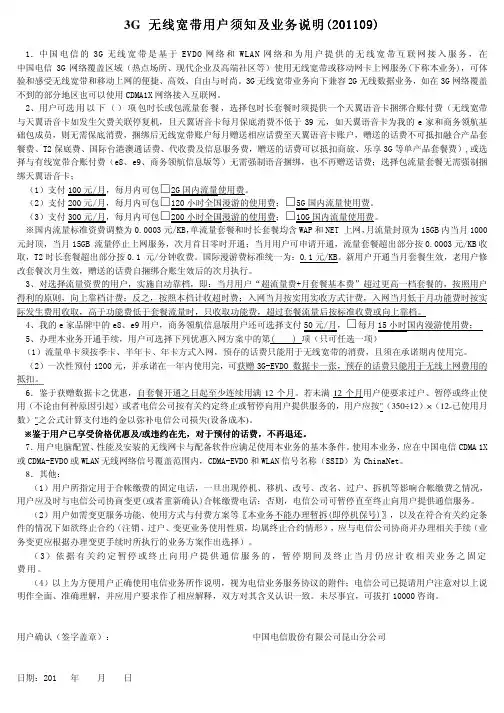
3G 无线宽带用户须知无线宽带用户须知及业务说明及业务说明及业务说明((2012011109)1.中国电信的3G 无线宽带是基于EVDO 网络和WLAN 网络和为用户提供的无线宽带互联网接入服务,在中国电信3G 网络覆盖区域(热点场所、现代企业及高端社区等)使用无线宽带或移动网卡上网服务(下称本业务),可体验和感受无线宽带和移动上网的便捷、高效、自由与时尚。
3G 无线宽带业务向下兼容2G 无线数据业务,如在3G 网络覆盖不到的部分地区也可以使用CDMA1X 网络接入互联网。
2、用户可选用以下()项包时长或包流量套餐,选择包时长套餐时须提供一个天翼语音卡捆绑合账付费(无线宽带与天翼语音卡如发生欠费关联停复机,且天翼语音卡每月保底消费不低于39元,如天翼语音卡为我的e 家和商务领航基础包成员,则无需保底消费,捆绑后无线宽带账户每月赠送相应话费至天翼语音卡账户,赠送的话费不可抵扣融合产品套餐费、T2保底费、国际台港澳通话费、代收费及信息服务费,赠送的话费可以抵扣商旅、乐享3G 等单产品套餐费),或选择与有线宽带合账付费(e8、e9、商务领航信息版等)无需强制语音捆绑,也不再赠送话费;选择包流量套餐无需强制捆绑天翼语音卡;(1)支付100元/月,每月内可包□2G 国内流量使用费。
(2)支付200元/月,每月内可包□120小时全国漫游的使用费;□5G 国内流量使用费。
(3)支付300元/月,每月内可包□200小时全国漫游的使用费;□10G 国内流量使用费。
※国内流量标准资费调整为0.0003元/KB,单流量套餐和时长套餐均含WAP 和NET 上网,月流量封顶为15GB 内当月1000 元封顶,当月15GB 流量停止上网服务,次月首日零时开通;当月用户可申请开通,流量套餐超出部分按0.0003元/KB 收取,T2时长套餐超出部分按0.1 元/分钟收费。
国际漫游费标准统一为:0.1元/KB。
新用户开通当月套餐生效,老用户修改套餐次月生效,赠送的话费自捆绑合账生效后的次月执行。
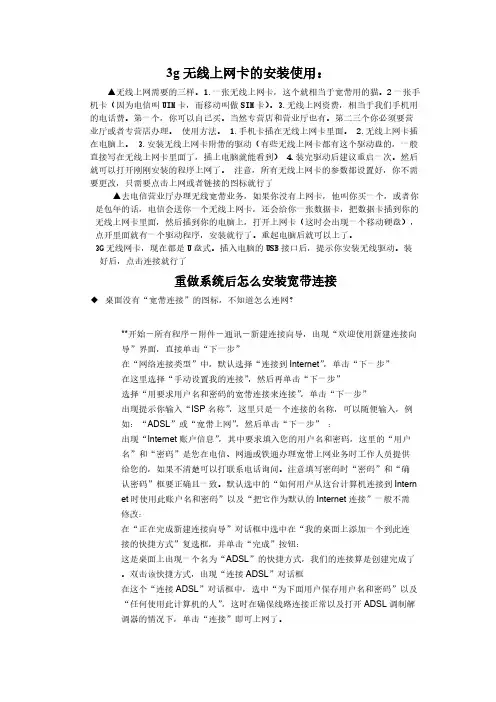
3g无线上网卡的安装使用:▲无线上网需要的三样。
1.一张无线上网卡,这个就相当于宽带用的猫。
2一张手机卡(因为电信叫UIM卡,而移动叫做SIM卡)。
3.无线上网资费,相当于我们手机用的电话费。
第一个,你可以自己买。
当然专营店和营业厅也有。
第二三个你必须要营业厅或者专营店办理。
使用方法。
1.手机卡插在无线上网卡里面。
2.无线上网卡插在电脑上。
3.安装无线上网卡附带的驱动(有些无线上网卡都有这个驱动盘的,一般直接写在无线上网卡里面了,插上电脑就能看到) 4.装完驱动后建议重启一次。
然后就可以打开刚刚安装的程序上网了。
注意,所有无线上网卡的参数都设置好,你不需要更改,只需要点击上网或者链接的图标就行了▲去电信营业厅办理无线宽带业务,如果你没有上网卡,他叫你买一个,或者你是包年的话,电信会送你一个无线上网卡,还会给你一张数据卡,把数据卡插到你的无线上网卡里面,然后插到你的电脑上,打开上网卡(这时会出现一个移动硬盘),点开里面就有一个驱动程序,安装就行了。
重起电脑后就可以上了。
3G无线网卡,现在都是U盘式。
插入电脑的USB接口后,提示你安装无线驱动。
装好后,点击连接就行了重做系统后怎么安装宽带连接◆桌面没有“宽带连接”的图标,不知道怎么连网?**开始-所有程序-附件-通讯-新建连接向导,出现“欢迎使用新建连接向导”界面,直接单击“下一步”在“网络连接类型”中,默认选择“连接到Internet”,单击“下一步”在这里选择“手动设置我的连接”,然后再单击“下一步”选择“用要求用户名和密码的宽带连接来连接”,单击“下一步”出现提示你输入“ISP名称”,这里只是一个连接的名称,可以随便输入,例如:“ADSL”或“宽带上网”,然后单击“下一步”:出现“Internet账户信息”,其中要求填入您的用户名和密码,这里的“用户名”和“密码”是您在电信、网通或铁通办理宽带上网业务时工作人员提供给您的,如果不清楚可以打联系电话询问。

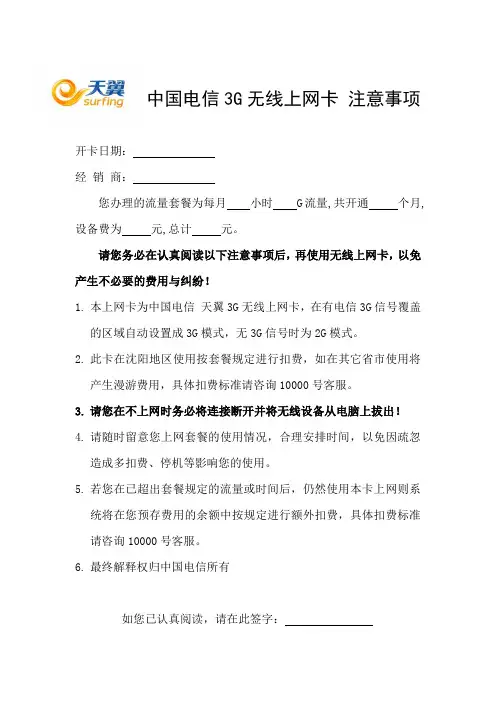
中国电信3G无线上网卡注意事项
开卡日期:
经销商:
您办理的流量套餐为每月小时 G流量,共开通个月,设备费为元,总计元。
请您务必在认真阅读以下注意事项后,再使用无线上网卡,以免产生不必要的费用与纠纷!
1.本上网卡为中国电信天翼3G无线上网卡,在有电信3G信号覆盖
的区域自动设置成3G模式,无3G信号时为2G模式。
2.此卡在沈阳地区使用按套餐规定进行扣费,如在其它省市使用将
产生漫游费用,具体扣费标准请咨询10000号客服。
3.请您在不上网时务必将连接断开并将无线设备从电脑上拔出!
4.请随时留意您上网套餐的使用情况,合理安排时间,以免因疏忽
造成多扣费、停机等影响您的使用。
5.若您在已超出套餐规定的流量或时间后,仍然使用本卡上网则系
统将在您预存费用的余额中按规定进行额外扣费,具体扣费标准请咨询10000号客服。
6.最终解释权归中国电信所有
如您已认真阅读,请在此签字:。
1)插入网卡后会在我的电脑里多出一个虚拟光驱,如图1
2)如电脑没有自动运行安装文件,可打开虚拟光驱盘符自行运行安装文件,如
图
其他设备安装文件大同小异
点击“安装”按钮直接进入无线宽带客户端安装
注:此过程根据您的电脑配置不同,可能会持续几分钟,请耐心等待
3)进入协议条款界面,您必须选择“我同意,我接受以上协议的所有条款”,才能进入下一步安装
4)默认勾选“进行快速安装”,选择此项,将客户端直接安装在默认路径下
5)单击<下一步>按钮,继续安装过程。
6)进入客户端安装过程
7)进入上网卡安装界面
在此安装期间,XP系统会弹出的发现新硬件窗口不用去点击任何按钮,系统会自动安装,WIN7系统会弹出让您选择停止安装驱动和始终进行安装驱动的对话框,请选择始终安装。
剩下的都是自动安装。
8)安装完毕,出现如下界面,由于某些上网卡驱动程序安装后要求重启计算机后才能正常使用,所以建议您选择“是,立即重新启动计算机”选项,并单击<完成>按钮,完成无线宽带客户端的安装。
9)安装完成后的界面
注意事项:2G用户只能连接最下面1X连接,如点自动连接或中间3G连接会产生额外费用导致上网卡欠费停用,后果自负.
程序卸载
1)点击开始→程序→无线宽带→卸载
2)去掉前面小对号如图
点确定完成卸载,卸载完如需重装驱动,需重启电脑再安装驱动
联通
根据电脑的语言选择后,下一步
根据电脑的系统会有1-2分钟的安装延迟,耐心等待
其它上网冲浪就和我们平时有线的一样哟,如果开始上网速度有些慢,就点击"断开"然后再连接上,这样。
天翼宽带上网卡一、产品简介什么是天翼宽带上网卡1、天翼宽带上网卡是天翼宽带的无线上网产品形态,是中国电信基于领先的移动网络推出的高速移动互联网业务,用户可选择3G、1X、WiFi等不同网络方式接入,畅享无线上网服务。
2、天翼宽带上网卡是C(CDMA-EVDO/CDMA-1X)+W(WiFi)融合业务,支持三种不同的接入方式,不仅速度快,还能通过多种网络的自由切换,提供全程全网的无缝覆盖,真正做到让用户随时随地接入,体验无处不在的宽带。
如何使用上网卡1、3G/1X上网:将无线宽带数据UIM卡放入支持中国电信EVDO网络的3G上网卡终端中,插入电脑,通过天翼宽带客户端软件连接到网络,账号密码内置在客户端中,无需设置。
2、WiFi上网:在有中国电信WiFi网络热点(名称为“ChinaNet”)的区域,使用支持WiFi的电脑,在客户端软件上设置账号和密码,点击链接带网络。
二、业务特点:网络好,使用方便1、网络覆盖广●国内覆盖最广的3G网络:已覆盖所有的县级以上城市、县城及两万多个乡镇。
从珠穆朗玛峰,到离岛50公里的海洋,天翼3G网络均实现无缝覆盖。
●北京5环内外均覆盖,能打电话的地方就能上网。
●WiFi热点全国达12万个。
2、信号稳、速度快●原有网络平滑升级,09年最早推出3G,客户认可度最高,引领上网卡市场。
●信号穿透能力和稳定性强,不易掉线;高速移动的汽车和火车上都可使用。
●3G理论速率下行3.1Mbps,上行1.8Mbps;WiFi可达11/54M。
●融合多种接入方式,可通过3G/1X/WiFi多种网络的自由切换向您提供全程全网的无缝覆盖,让您体验无处不在的宽带,满足您获取信息、移动办公的需要。
3、使用有提醒●每天首次上网时提醒累计使用量和套餐剩余量;支持自助查询。
●套餐剩余量不足及超出时,有短信提醒。
●使用天翼宽带客户端几科接受,方便您控制费用、放心使用。
三、资费✓300元档年卡可免费获赠终端。
3G无线网卡安装、卸载及使用方法
测试的3G网卡为华为ET306
一、将网卡后盖拿开,放入数据SIM卡,盖好后盖并插入到电脑USB口。
二、安装3G网卡驱动级应用程序
1、在我的电脑中找到如下图所示的3G网卡驱动程序,点击右键选择自动播放。
2、自动运行程序,如图所示显示安装进程滑块,稍等片刻。
3、提示选择语言对话框,选择”Chinese(Simplefied)”简体中文,然后点击OK。
4、显示如下界面,点击“下一步”。
5、显示许可证协议对话框,点击“我同意”。
6、显示选择安装目录选项对话框,可按自己需要选择安装目录,也可选择默认目录,点击“下一步”。
7、点击“安装”。
只到显示完成即可。
三、3G网卡使用
1、右键单击桌面上3G网卡程序图标,选择“打开”
2、在显示G3随e行对话框中选择“自动连接”
3、在显示的对话框中下方会显示信号的强度和连接的图标,若正常即可正常使用了。
4、点击对话框中菜单中网络中的“退出”或直接点击右上角的X号即可退出程序。
四、3G 网卡卸载
1、点击“开始”菜单中的“控制面板”
2、选择“添加或删除程序”
3、找到G3随e行程序,点击右边的“更改/删除”
4、显示G3随e行卸载向导,点击“下一步”,然后点击“卸载”即可。
5、点击删除用户数据,直到完成即可。
五、3G网卡常见问题
1、电脑无法识别网卡
2、。
[电信3g无线上网卡的用法] 电信无线上网卡电信3G无线上网卡的用法
将你的3G手机卡放入你的无线网卡中,如下图所示!注意插卡方向,网卡上有形状提示!
将无线网卡插入你的计算机的USB接口上,看到蓝色信号灯闪烁变化正常接入了!
如果你的电脑允许自动播放的话,无线网卡客户端将自动安装,如果没有自动安装请双击你的计算机,进入我的计算机页面,你会发现新增加一个China Telecom驱动器!如下图所示!
双击进入驱动器,如下图所示!选择setup文件夹进入!
在setup文件下,双击chinanet安装文件开始安装,这个是无线上网管理户端!如下图所示!
安装过程参考下面的几个截图,完成安装后。
不要选择立即重启!然后客户端已经自动运行了!
回到第四部的setup文件夹,选择CT_HW_EVDO_driver文件夹进入,现在我们要开始安装网卡驱动!
启动你的无线宽带!点击3G前面的连接即可!如下图所示!如果连接不成功你可以试试升级客户端软件,关于最新版本的管理客户端你可以在官网下载升级!
关于客户端升级到最新版方法如下图所示i点击菜单帮助--关于,在关于页面点击无线宽带官方网站链接进入下载!
感谢您的阅读,祝您生活愉快。
无线网卡的使用方法
使用无线网卡首先需要准备一个可以支持无线网络的路由器,可以是电信、移动或者其他宽带服务商提供的路由器。
1. 首先连接路由器,将路由器的电源插上,然后将无线网卡插入电脑上。
2. 将无线网卡的天线按照路由器的位置改变方向,以便接收到路由器发送的信号。
3. 打开电脑,在桌面右下角右键点击“网络连接”,打开网络连接设置。
4. 在弹出的网络连接窗口中,可以看到已经接入的无线网卡,双击该无线网卡,进入无线网络设置界面。
5. 在无线网络设置界面中,设置无线网络的SSID (无线网络的名称)和网络key(无线网络的密码),即可连接路由器,完成无线网络的配置。